win11桌面图标显示设置详细攻略
在Windows 11中,快速显示桌面图标的方法非常简单。你只需右键点击桌面空白处,选择“显示更多选项”,然后点击“查看”,并勾选你想要显示的图标,如“此电脑”、“回收站”等。此外,你也可以在开始菜单中搜索“桌面图标设置”并勾选需要的图标。Win11虽然界面简洁,但有时需要多点几下才能找到想要的功能。如果遇到图标不显示或大小不合适的问题,可以通过任务栏设置或调整“查看”选项来解决。Win11还提供了丰富的自定义选项,让你可以个性化桌面,添加自定义快捷方式并更改图标外观。
在Win11中快速显示桌面图标的方法是:1.右键点击桌面空白处,选择“显示更多选项”,2.点击“查看”,3.勾选想要的图标;或在开始菜单中搜索“桌面图标设置”并勾选图标。

在Windows 11中显示桌面图标非常简单,你只需在桌面空白处右键点击,然后选择“显示更多选项”,再点击“查看”,最后勾选你想要显示的图标,如“此电脑”、“回收站”等。
如何在Win11中快速显示桌面图标?
如果你刚升级到Windows 11,可能不太熟悉新的界面设置。其实,快速显示桌面图标并不需要太多步骤。首先,右键点击桌面空白处,选择“显示更多选项”,然后点击“查看”,你会看到几个选项,如“此电脑”、“用户文件夹”、“网络”和“回收站”。勾选你想要显示在桌面上的图标即可。如果你喜欢更快的方法,可以直接在开始菜单中搜索“桌面图标设置”,然后在弹出的窗口中勾选需要的图标。Win11的设计虽然简洁,但有时候需要多点几下才能找到想要的功能,这也是新系统的一个小挑战。
Win11桌面图标设置有哪些常见问题?
在设置桌面图标时,用户可能会遇到一些常见问题。比如,有时你可能发现勾选了某个图标但它并没有显示在桌面上。这通常是因为系统的“显示桌面图标”选项被禁用了。你可以通过右键点击任务栏,选择“任务栏设置”,然后在“个性化”中找到“主题”,点击“桌面图标设置”,确保“显示桌面图标”选项是开启的。另一个常见问题是图标大小不合适,你可以右键点击桌面,选择“显示更多选项”,然后在“查看”中调整图标大小。Win11虽然在用户界面上做了很多优化,但有时这些小问题还是会让人觉得有点麻烦。
如何自定义Win11桌面图标?
如果你想要更个性化的桌面,Win11也提供了丰富的自定义选项。除了显示系统默认的图标外,你还可以添加自定义的快捷方式。右键点击桌面空白处,选择“新建”,然后选择“快捷方式”,输入你想要的程序或文件夹路径,这样你就可以快速访问常用的应用程序或文件。另外,Win11还允许你更改图标的外观。你可以通过右键点击图标,选择“属性”,然后在“快捷方式”选项卡中点击“更改图标”来选择你喜欢的图标。虽然这些步骤看起来有点繁琐,但一旦你习惯了,Win11的桌面就会变得非常个性化和实用。
今天关于《win11桌面图标显示设置详细攻略》的内容就介绍到这里了,是不是学起来一目了然!想要了解更多关于Windows11,桌面图标,自定义,查看,显示更多选项的内容请关注golang学习网公众号!
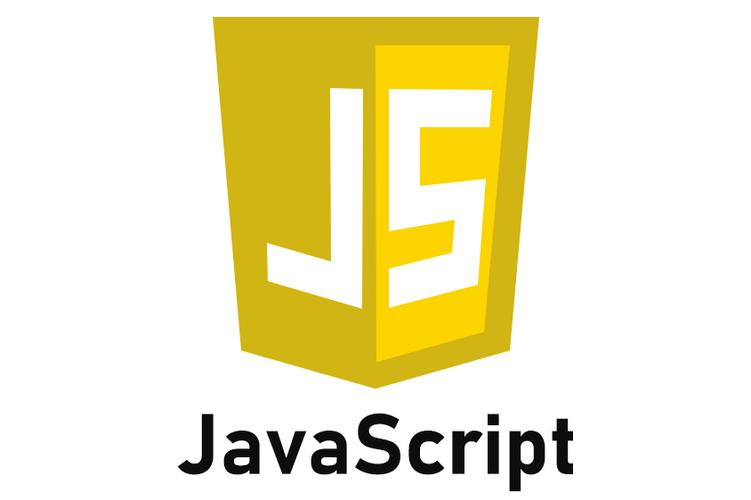 JavaScript连接IndexedDB数据库教程
JavaScript连接IndexedDB数据库教程
- 上一篇
- JavaScript连接IndexedDB数据库教程
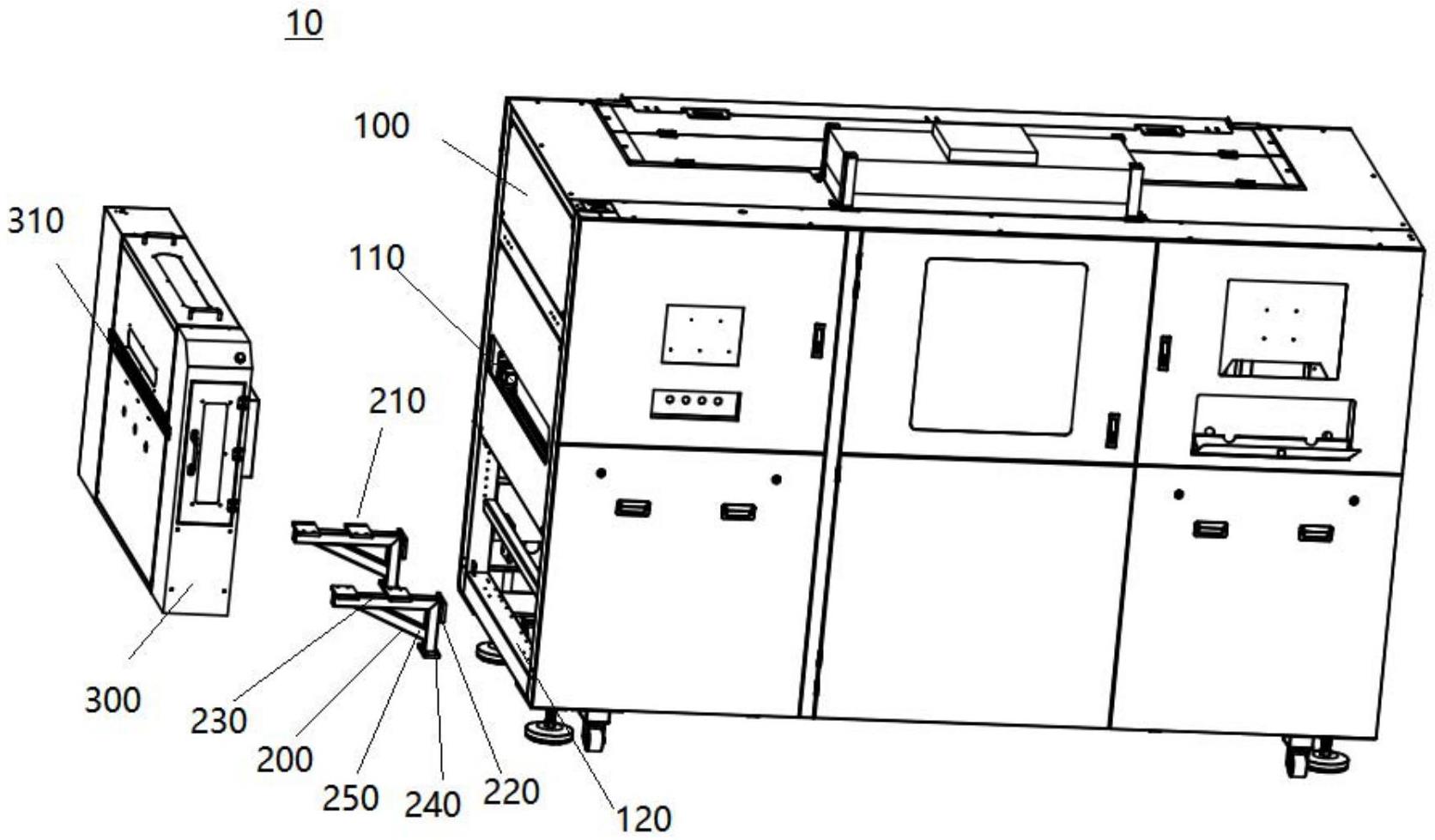
- 下一篇
- 芯碁微装自动曝光粘尘装置专利获批
-

- 文章 · 软件教程 | 2分钟前 |
- Win11关闭锁屏聚焦教程
- 150浏览 收藏
-
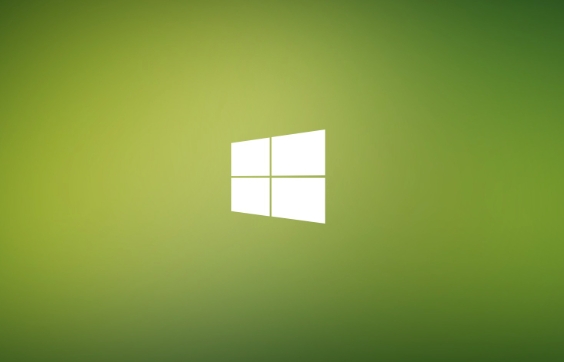
- 文章 · 软件教程 | 5分钟前 |
- Windows0x80070422错误解决方法
- 440浏览 收藏
-

- 文章 · 软件教程 | 11分钟前 |
- 京东外卖连美团打印机详细教程
- 230浏览 收藏
-

- 文章 · 软件教程 | 14分钟前 |
- 网易云音乐电脑版入口及网页播放器使用方法
- 271浏览 收藏
-
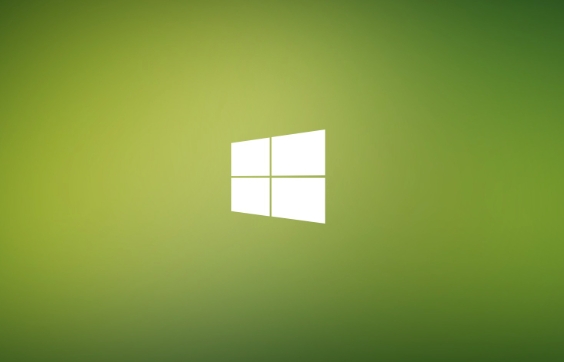
- 文章 · 软件教程 | 14分钟前 |
- Windows10添加日语输入法方法
- 161浏览 收藏
-

- 文章 · 软件教程 | 20分钟前 | 注册表 视图模式 Win11文件夹视图 统一设置 WinSetView
- Win11文件夹视图设置方法
- 419浏览 收藏
-

- 文章 · 软件教程 | 20分钟前 |
- 俄语学习必备:Yandex工具与俄罗斯官网资源
- 407浏览 收藏
-
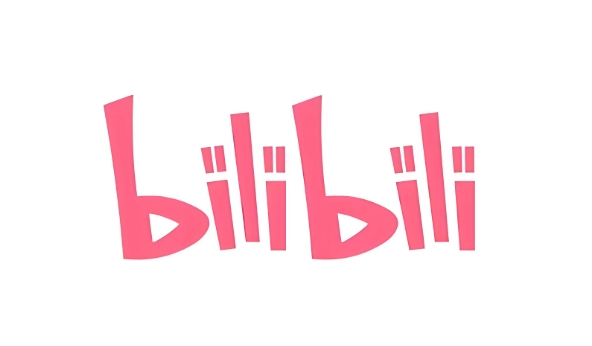
- 文章 · 软件教程 | 22分钟前 |
- B站视频音画不同步怎么办
- 142浏览 收藏
-

- 前端进阶之JavaScript设计模式
- 设计模式是开发人员在软件开发过程中面临一般问题时的解决方案,代表了最佳的实践。本课程的主打内容包括JS常见设计模式以及具体应用场景,打造一站式知识长龙服务,适合有JS基础的同学学习。
- 543次学习
-

- GO语言核心编程课程
- 本课程采用真实案例,全面具体可落地,从理论到实践,一步一步将GO核心编程技术、编程思想、底层实现融会贯通,使学习者贴近时代脉搏,做IT互联网时代的弄潮儿。
- 516次学习
-

- 简单聊聊mysql8与网络通信
- 如有问题加微信:Le-studyg;在课程中,我们将首先介绍MySQL8的新特性,包括性能优化、安全增强、新数据类型等,帮助学生快速熟悉MySQL8的最新功能。接着,我们将深入解析MySQL的网络通信机制,包括协议、连接管理、数据传输等,让
- 500次学习
-

- JavaScript正则表达式基础与实战
- 在任何一门编程语言中,正则表达式,都是一项重要的知识,它提供了高效的字符串匹配与捕获机制,可以极大的简化程序设计。
- 487次学习
-

- 从零制作响应式网站—Grid布局
- 本系列教程将展示从零制作一个假想的网络科技公司官网,分为导航,轮播,关于我们,成功案例,服务流程,团队介绍,数据部分,公司动态,底部信息等内容区块。网站整体采用CSSGrid布局,支持响应式,有流畅过渡和展现动画。
- 485次学习
-

- ChatExcel酷表
- ChatExcel酷表是由北京大学团队打造的Excel聊天机器人,用自然语言操控表格,简化数据处理,告别繁琐操作,提升工作效率!适用于学生、上班族及政府人员。
- 3193次使用
-

- Any绘本
- 探索Any绘本(anypicturebook.com/zh),一款开源免费的AI绘本创作工具,基于Google Gemini与Flux AI模型,让您轻松创作个性化绘本。适用于家庭、教育、创作等多种场景,零门槛,高自由度,技术透明,本地可控。
- 3406次使用
-

- 可赞AI
- 可赞AI,AI驱动的办公可视化智能工具,助您轻松实现文本与可视化元素高效转化。无论是智能文档生成、多格式文本解析,还是一键生成专业图表、脑图、知识卡片,可赞AI都能让信息处理更清晰高效。覆盖数据汇报、会议纪要、内容营销等全场景,大幅提升办公效率,降低专业门槛,是您提升工作效率的得力助手。
- 3436次使用
-

- 星月写作
- 星月写作是国内首款聚焦中文网络小说创作的AI辅助工具,解决网文作者从构思到变现的全流程痛点。AI扫榜、专属模板、全链路适配,助力新人快速上手,资深作者效率倍增。
- 4543次使用
-

- MagicLight
- MagicLight.ai是全球首款叙事驱动型AI动画视频创作平台,专注于解决从故事想法到完整动画的全流程痛点。它通过自研AI模型,保障角色、风格、场景高度一致性,让零动画经验者也能高效产出专业级叙事内容。广泛适用于独立创作者、动画工作室、教育机构及企业营销,助您轻松实现创意落地与商业化。
- 3814次使用
-
- pe系统下载好如何重装的具体教程
- 2023-05-01 501浏览
-
- qq游戏大厅怎么开启蓝钻提醒功能-qq游戏大厅开启蓝钻提醒功能教程
- 2023-04-29 501浏览
-
- 吉吉影音怎样播放网络视频 吉吉影音播放网络视频的操作步骤
- 2023-04-09 501浏览
-
- 腾讯会议怎么使用电脑音频 腾讯会议播放电脑音频的方法
- 2023-04-04 501浏览
-
- PPT制作图片滚动效果的简单方法
- 2023-04-26 501浏览







